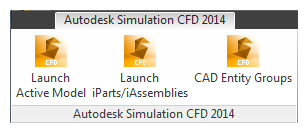Precedente: Capitolo 6 | Successivo: Capitolo 7
Questo esercizio spiega come utilizzare Gestione studio di progettazione per avviare il modello CAD in Autodesk Simulation CFD. Verrà fornita una breve panoramica dell'interfaccia di Autodesk Simulation CFD e si acquisirà esperienza con la navigazione nel modello, la selezione di componenti del modello e la modifica della visibilità degli oggetti.
Innanzitutto è necessario rispondere alle domande del capitolo 2:
Quali informazioni si hanno su questo progetto?
- Quali sono le condizioni operative?
- Un ventilatore da 100 m3/h (60 CFM) fornisce aria a 20 °C (68 °F) nell'abitacolo di un'automobile in un ambiente a 37 °C (100 °F).
- Quali materiali vengono utilizzati nel progetto?
- Il telaio dell'automobile è in acciaio, gli pneumatici sono in gomma, i cristalli sono in vetro e l'interno è in materiale personalizzato.
Che cosa si desidera sapere sulle prestazioni del progetto?
- Quali sono gli obiettivi del progetto?
- Raffreddamento uniforme su tutto il corpo dei passeggeri, sui sedili anteriori e su quelli posteriori.
- Quali sono i criteri che determinano il successo o l'insuccesso del progetto?
- Le temperature dei passeggeri non possono variare di oltre 2 °C dalla testa ai piedi o di oltre 2 °C dalla parte anteriore a quella posteriore.
Che cosa è possibile modificare nel progetto in modo da soddisfare gli obiettivi?
- È possibile modificare le condizioni operative?
- Sì, ma prima è necessario studiare le condizioni del caso peggiore. È possibile utilizzare una ventola più piccola, ma non una di dimensioni maggiori.
- È possibile cambiare i materiali?
- No
- Quali parti del progetto possono essere modificate?
- È possibile utilizzare diversi punti e angoli per i condotti.
- È possibile aggiungere i percorsi dei condotti se non interferiscono con il vano interno dell'abitacolo.
- Il costo delle modifiche deve essere ridotto al minimo.
1. Aprire il modello in CAD
I file della geometria si trovano nella sottocartella Autodesk Simulation CFD 2014 Fundamentals\<CAD> della cartella in cui è stato estratto il file del modello compresso nell'argomento "Introduzione". Ai fini di questo esercizio, si presume che il file sia stato estratto al livello principale dell'unità C:.
Aprire l'assieme car dalla cartella appropriata per il sistema CAD. Se si utilizza un file di geometria (ACIS o Parasolid), avviare Autodesk® Simulation CFD dal desktop, quindi aprire il file come descritto nel passaggio 3 di seguito.
Configurazione per veicoli con guida a destra
La configurazione di default dell'automobile prevede la guida a sinistra. In ogni modello CAD è inclusa una configurazione alternativa per la guida a destra. Se si preferisce lavorare su un veicolo con guida a destra, seguire la procedura specifica riportata di seguito.
|
Sistema CAD |
Procedura per aprire il modello alternativo (guida a destra) |
|
Autodesk® Inventor |
Modificare la parte "console" (o "console-r") e scoprire le due lavorazioni seguenti: Right Steering Wheel e Remove Left Steering Wheel. |
|
Pro/Engineer |
Nella struttura del modello, fare clic con il pulsante destro del mouse sulla parte "cruscotto" e sopprimerla. Fare clic con il pulsante destro del mouse sulla parte "cruscotto-d" per ripristinarla. |
|
SolidWorks |
Nella scheda Configurations, fare doppio clic su Right Steering Wheel. |
|
UGNX |
Aprire la tabella Edit Arrangements e fare doppio clic su Right Hand Steering. |
2. Avviare il modello in Autodesk Simulation CFD:
|
CAD |
Metodo di avvio |
|
Autodesk® Inventor |
Fare clic sulla scheda Autodesk Simulation CFD 2014 e selezionare Launch Active Model.
|
|
Autodesk® Inventor Fusion |
Fare clic su Autodesk Simulation CFD nella scheda Simulazione:
|
|
PTC Creo e Pro/Engineer |
Aprire il menu Autodesk Simulation CFD 2014 e selezionare Launch Active Model. |
|
SolidWorks |
Fare clic sulla scheda Autodesk Simulation CFD 2014 e selezionare Active Model. |
|
UGNX |
Analysis_Launch Autodesk Simulation CFD: |
3. In Gestione studio di progettazione, assegnare un nome allo studio di progettazione, al progetto e allo scenario.
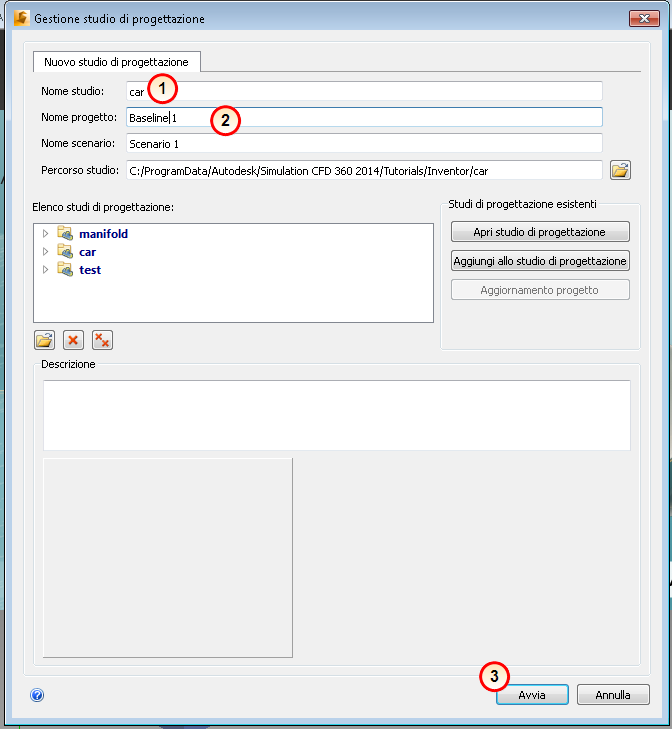
- Nome dello studio di progettazione = car
- Nome del progetto = Baseline
- Fare clic su Avvia.
Quando si esegue l'avvio da Pro/Engineer, viene visualizzato un messaggio sull'esecuzione con interferenze. Selezionare "Sì" per continuare.
4. Chiudere la finestra di dialogo Strumenti di geometria facendo clic sulla "X" nell'angolo in alto a destra.
Gli Strumenti di geometria verranno descritti nel capitolo successivo.
5. Per acquisire familiarità con la navigazione, provare le tecniche seguenti:
Come impostare la modalità di navigazione nel sistema CAD
- Aprire il menu dell'applicazione (pulsante nell'angolo in alto a sinistra). Fare clic su Opzioni.
- Fare clic sulla scheda Navigazione.
- Dal menu Modalità di navigazione, selezionare il sistema CAD.
- Fare clic su OK.
- Chiudere e riavviare Autodesk Simulation CFD per applicare la modifica (quando viene chiesto di salvare lo studio di progettazione, fare clic su Sì).
- Aprire lo studio di progettazione.
- Confermare la modifica seguendo la procedura descritta in precedenza.
- Con il mouse eseguire rotazione, panoramica e zoom del modello.
- Eseguire lo zoom avanti e indietro utilizzando la rotellina del mouse. Notare che per lo zoom viene utilizzato come riferimento il cursore del mouse.
- Ingrandire un'area mediante lo zoom finestra utilizzando i controlli del mouse (MAIUSC+pulsante sinistro del mouse).
- Ripetere l'operazione utilizzando il seguente comando: Navigazione (gruppo) > Zoom (menu) > Zoom finestra.
- Annullare e ripetere lo zoom utilizzando Vista precedente e Vista successiva (nel gruppo Navigazione).
- Adattare il modello alla finestra con Zoom visualizzate (nel menu Zoom).
- Cambiare la vista del modello in contorno
 , trasparente
, trasparente  e di nuovo ombreggiata
e di nuovo ombreggiata  utilizzando il menu Stile di visualizzazione.
utilizzando il menu Stile di visualizzazione. - Utilizzare il ViewCube per esaminare il modello da diverse angolazioni:
- Per riorientare il modello, fare clic su angoli, spigoli, facce del ViewCube.
- Per ruotare il modello in incrementi di 90°, utilizzare le frecce di rotazione intorno al ViewCube.
Per ulteriori informazioni sulla navigazione del modello...
6. Esercitarsi a selezionare e deselezionare gli oggetti
a. Posizionare il cursore del mouse sull'automobile. Le parti su cui si posiziona il mouse diventano di colore verde.
b. Fare clic sul telaio dell'automobile e spostare il mouse fuori dal modello. La parte selezionata diventa di colore rosso:
c. Posizionare il cursore del mouse sulla parte selezionata. Questa diventa di colore giallo:
d. Fare clic sul telaio dell'automobile per deselezionarlo.
e. Tenere premuto il pulsante sinistro del mouse e, trascinando, tracciare un rettangolo intorno all'estremità dell'automobile. Tutte le parti attraversate dal rettangolo sono inizialmente di colore verde. Se si rilascia il pulsante sinistro del mouse diventano di colore rosso per indicare che sono state selezionate: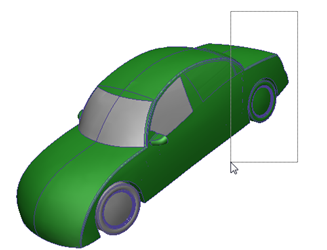
f. Per deselezionare queste parti, tracciare un altro rettangolo su di esse: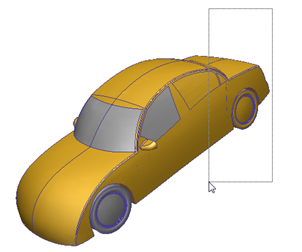
g. Fare clic con il pulsante destro del mouse e scegliere Seleziona tutto. Tutte le parti diventano di colore rosso.
h. Per deselezionare tutte le parti, fare clic con il pulsante destro del mouse e scegliere Deseleziona tutto.
i. Per modificare la modalità di selezione in superficie, fare clic con il pulsante destro del mouse e scegliere Tipo di selezione > Superficie
j. Esercitarsi a selezionare e deselezionare superfici facendo clic e trascinando.
k. Per selezionare tutte le superfici, fare clic con il pulsante destro del mouse e scegliere Seleziona tutto. Per deselezionare tutte le entità, fare clic con il pulsante destro del mouse e scegliere Deseleziona tutto.
7. Esercitarsi a nascondere e mostrare gli oggetti
- Per modificare il tipo di selezione, fare clic con il pulsante destro del mouse e scegliere Tipo di selezione > Volume.
- Per nascondere le parti, fare clic con il pulsante destro del mouse su una parte e scegliere Nascondi. Ripetere l'operazione con altre parti.
- Per ripristinare tutte le parti, fare clic con il pulsante destro del mouse e scegliere Mostra tutto.
- Per nascondere una parte, tenere premuto CTRL e fare clic con il pulsante centrale del mouse sulla parte. Ripetere l'operazione con altre parti.
- Per ripristinare tutte le parti, tenere premuto CTRL e fare clic con il pulsante centrale del mouse nella finestra grafica (fuori dal modello).
- Per annullare o ripetere i passaggi precedenti, tenere premuto CTRL e ruotare lentamente la rotellina del mouse. Questa operazione è utile se una parte è stata nascosta o visualizzata per errore.
- Per lavorare con le superfici, fare clic con il pulsante destro del mouse e scegliere Tipo di selezione > Superficie. Nascondere e visualizzare le superfici utilizzando questi passaggi.
- Per finire, fare clic con il pulsante destro del mouse e scegliere Mostra tutto.
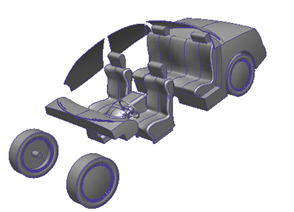
Fine dell'esercizio